Funktionalität von “LUMIX Lab” wurde verbessert
Die Übertragung von HEIF-Bildern wird nun unterstützt.
Das Verfahren für die Verbindung mit “LUMIX Lab” wurde geändert.
 Änderungen an [Automatische Übertr.]
Änderungen an [Automatische Übertr.]
 Änderungen am Verfahren zum Verbinden mit einem Smartphone (Bluetooth-Verbindung)
Änderungen am Verfahren zum Verbinden mit einem Smartphone (Bluetooth-Verbindung)
Änderungen an [Automatische Übertr.]
Die Einstellungen für das [Dateiformat] beim Senden von Bildern wurden geändert.
-
Aktivieren Sie [Automatische Übertr.] bei der Kamera.


 [
[![]() ]
]  [
[![]() ]
]  [Bluetooth]
[Bluetooth]  [Automatische Übertr.]
[Automatische Übertr.]  [ON]
[ON]
 Die Funktion kann auch in “LUMIX Lab” eingeschaltet werden.
Die Funktion kann auch in “LUMIX Lab” eingeschaltet werden.
 Stellen Sie über WLAN eine Verbindung zum Smartphone her.
Stellen Sie über WLAN eine Verbindung zum Smartphone her.
-
Überprüfen Sie die Senden-Einstellungen der Kamera und drücken Sie dann
 .
.
 Um die Einstellung zum Senden zu ändern, drücken Sie [DISP.].
Um die Einstellung zum Senden zu ändern, drücken Sie [DISP.].
 Einstellungen beim Senden von Bildern
Einstellungen beim Senden von Bildern
Legen Sie Größe und Dateiformat für die Bildübertragung fest.
-
Der Bestätigungsbildschirm der Senden-Einstellungen geöffnet. Drücken Sie [DISP.].
-
Ändern Sie die Senden-Einstellungen.
[Größe]
Ändern Sie die Größe des Bildes zum Senden.
[Original]/[Ändern] ([L], [M], [S], [XS] oder [VGA])
[Dateiformat]
Das Dateiformat der zu sendenden Bilder wird eingestellt.
[JPG/HEIF]/[RAW]
Änderungen am Verfahren zum Verbinden mit einem Smartphone (Bluetooth-Verbindung)
Der Aufbau von [Bluetooth] im Menü [Setup] ([EIN/AUS]) wurde geändert, sodass sich auch das Verfahren zum Verbinden über Bluetooth geändert hat. ( [Bluetooth]-Menüs wurden überarbeitet)
[Bluetooth]-Menüs wurden überarbeitet)
 Beim erstmaligen Verbinden sind Kopplungseinstellungen erforderlich.
Beim erstmaligen Verbinden sind Kopplungseinstellungen erforderlich.
Bei weiteren Verbindungsvorgängen wird die Verbindung automatisch hergestellt, sobald Sie [Bluetooth-Funktion] an der Kamera auf [SMARTPHONE] einstellen.
-
Starten Sie “LUMIX Lab” auf dem Smartphone.

-
Lesen Sie die Hinweise, bevor Sie die App verwenden.
-
Wechseln Sie zum Bildschirm [Kamera], und wählen Sie [Kamera koppeln] aus.
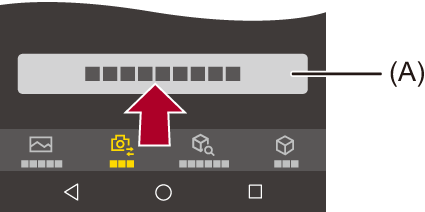
(A) [Kamera koppeln]
-
Schalten Sie die Kamera in den Bluetooth-Kopplungs-Standby-Status.


 [
[![]() ]
]  [
[![]() ]
]  [Bluetooth]
[Bluetooth]  [Bluetooth-Funktion]
[Bluetooth-Funktion]  [SMARTPHONE]
[SMARTPHONE]
 Die Kamera wechselt in den Kopplungs-Standby-Status.
Die Kamera wechselt in den Kopplungs-Standby-Status.
 Wenn ein gekoppeltes Smartphone erkannt wird, wechselt die Kamera in den Bereitschaftsmodus für die Verbindung. Wenn Sie ein neues Smartphone koppeln möchten, befolgen Sie das nachstehende Verfahren zum Aktivieren des Kopplungs-Bereitschaftsmodus der Kamera.
Wenn ein gekoppeltes Smartphone erkannt wird, wechselt die Kamera in den Bereitschaftsmodus für die Verbindung. Wenn Sie ein neues Smartphone koppeln möchten, befolgen Sie das nachstehende Verfahren zum Aktivieren des Kopplungs-Bereitschaftsmodus der Kamera.

 [
[![]() ]
]  [
[![]() ]
]  [Bluetooth]
[Bluetooth]  [Kopplung]
[Kopplung]  [Smartphone hinzufügen]
[Smartphone hinzufügen]
-
Wählen Sie die Kamera, zu der eine Verbindung hergestellt werden soll, in “LUMIX Lab” aus.
 Sobald Sie im Bestätigungsbildschirm [Kopplung] auswählen, erfolgt die Kopplung.
Sobald Sie im Bestätigungsbildschirm [Kopplung] auswählen, erfolgt die Kopplung.
|
|
